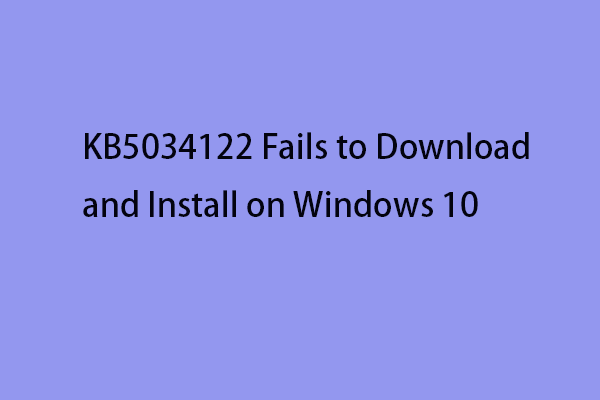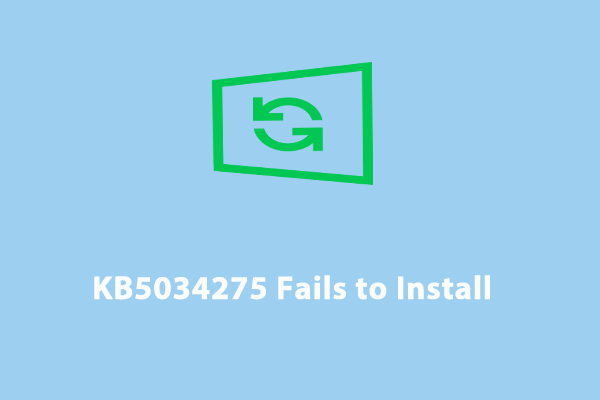Как можно выполнить чистую установку Windows 11 24H2 на ПК?
В настоящее время вы можете выполнить чистую установку Windows 11 24H2 на свой компьютер, загрузив ISO, записав его на USB и загрузив компьютер с USB. Интересно, как выполнить новую установку? MiniTool предоставляет пошаговое руководство, показывающее процесс установки.
Windows 11 24H2, также называемая Windows 11 2024 Update, доступна в предварительном канале и станет общедоступной во второй половине 2024 года. Чтобы опробовать ее раньше, вы можете присоединиться к программе предварительной оценки и проверить наличие доступных обновлений в Центре обновления Windows. . Или получите его ISO-файл для выполнения обновления на месте, смонтировав ISO и запустив установочный файл.
Кроме того, вы можете выполнить чистую установку Windows 11 24H2, чтобы избежать некоторых потенциальных проблем с обновлением и непредвиденных ошибок из-за проблем совместимости и пользовательских конфигураций системы. При новой установке у вас может возникнуть меньше проблем, поскольку при этом можно удалить все на системном диске и создать новую копию операционной системы.
Далее давайте рассмотрим, как очистить установку Windows 11 2024 Update.
Скачать Windows 11 24H2 ISO
Необходим автономный установщик Windows 11 24H2 с чистой установкой, и вам необходимо его подготовить. Просто загрузите ISO и запишите его на USB-накопитель для установки.
Чтобы получить предварительную версию ISO 24H2, войдите на этот веб-сайт под своей учетной записью Microsoft и выберите сборку, например 26080 или выше. Затем следуйте инструкциям по загрузке ISO.
Создайте загрузочный USB-накопитель Windows 11 24H2
Чтобы выполнить чистую установку Windows 11 24H2, создайте загрузочный USB-накопитель, используя загруженный ISO:
Шаг 1: Откройте сайт Rufus, перейдите по ссылке Скачатьи щелкните данную ссылку, чтобы получить этот инструмент.
Шаг 2. Запустите этот инструмент, дважды щелкнув exe-файл, а затем подключите USB-накопитель к компьютеру.
Шаг 3: Нажмите ВЫБИРАТЬ чтобы выбрать ISO Windows 11 2024 Update и нажать НАЧИНАТЬ.
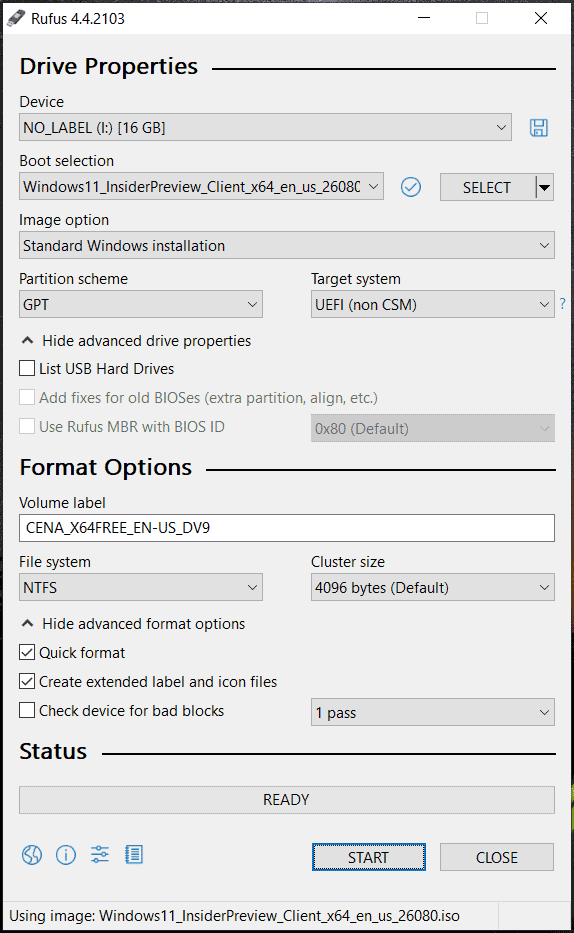
Шаг 4. Настройте установку Windows и нажмите ХОРОШО. Затем Руфус начнет создавать загрузочный USB-накопитель Windows, и вы сможете использовать его для чистой установки.
Создайте резервную копию ПК перед установкой
Перед последней установкой вам следует обратить внимание на одну вещь: заранее сделайте резервную копию вашего компьютера, поскольку в процессе будут удалены некоторые важные файлы. Чтобы предотвратить потерю данных, запустите MiniTool ShadowMaker для резервного копирования ПК. Будучи отличным программным обеспечением для резервного копирования ПК, этот инструмент позволяет создавать резервные копии файлов, папок, дисков, разделов и Windows. С помощью этой программы резервного копирования можно создавать инкрементные, дифференциальные и автоматические резервные копии.
Пробная версия MiniTool ShadowMakerНажмите, чтобы загрузить100% чисто и безопасно
Шаг 1. Запустите пробную версию MiniTool ShadowMaker.
Шаг 2: Под Резервное копированиевыберите файлы для резервного копирования и укажите внешний диск для сохранения образа резервной копии.
Шаг 3: Нажмите Резервное копирование сейчас.
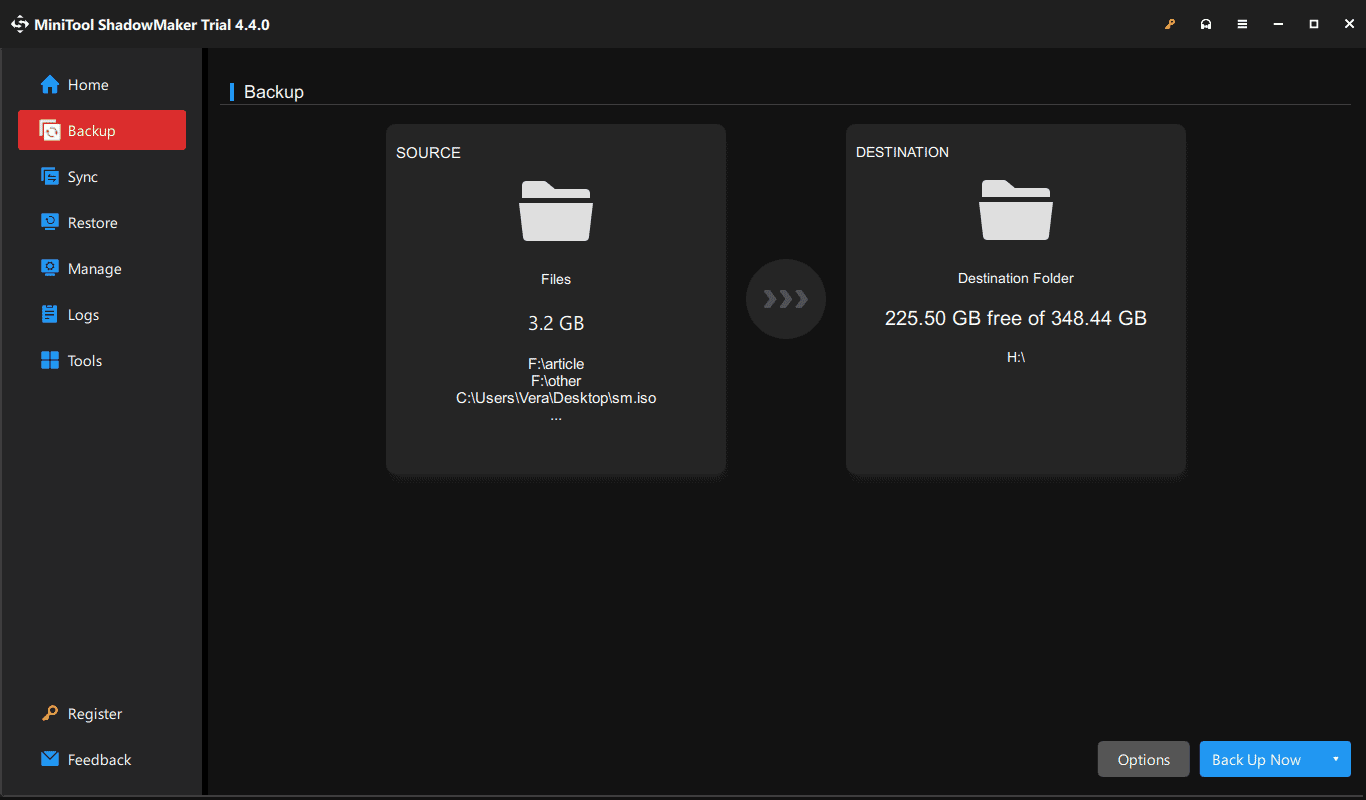
Windows 11 24H2 Чистая установка USB
Чтобы выполнить чистую установку Windows 11 24H2 через USB, выполните следующие действия:
Шаг 1. Перезагрузите компьютер и загрузитесь в меню BIOS, нажав клавишу, например Del или F2. Затем измените последовательность загрузки, чтобы запустить ОС с USB.
Шаг 2: Под Установка Windows 11 интерфейс, выберите настройки языка и настройки клавиатуры.
Шаг 3. Установите флажок Установить Windows 11 и нажмите на Следующий.
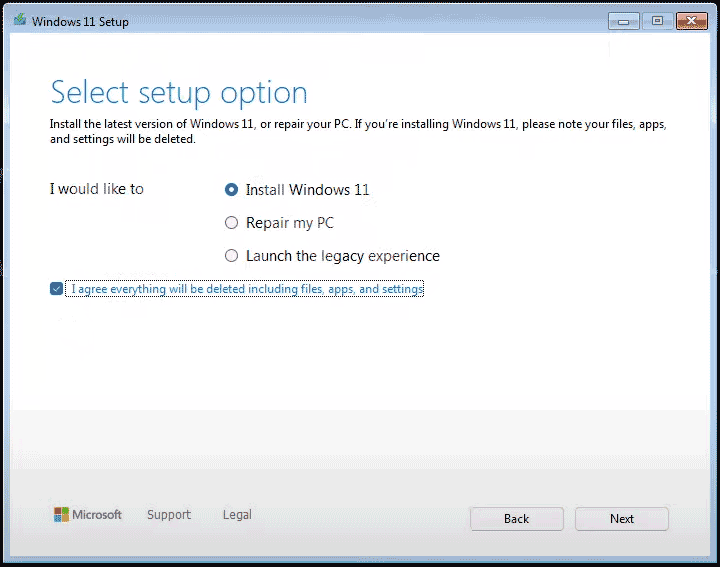
Шаг 4: Нажмите У меня нет ключа продукта и выберите версию, которую хотите установить.
Шаг 5: Примите отображаемые условия и выберите раздел, на который вы хотите установить 24 часа в сутки.
Шаг 6: Наконец, нажмите Установить чтобы начать процесс. Это может занять некоторое время.
После установки следуйте инструкциям на экране, чтобы настроить новую операционную систему.
Вердикт
Вот и вся информация о том, как очистить установку Windows 11 24H2. Чтобы иметь чистую ОС, следуйте пошаговому руководству для завершения установки. Обратите внимание: не забудьте заранее создать резервную копию файлов с помощью MiniTool ShadowMaker, чтобы избежать потери данных.
Пробная версия MiniTool ShadowMakerНажмите, чтобы загрузить100% чисто и безопасно